Rédiger ses bulletins c’est long. Siri peut être d’une grande aide, ou plus précisément la dictée sous iOS…
Siri ! Au secours !
Une petite manipulation est nécessaire afin d’activer la dictée sur le clavier de l’iPad. Voici la démarche en image (en pdf et en qualité supérieure ici) :
Pour que la dictée fonctionne, il est nécessaire que l’iPad soit connecté…
Vidéo
La petite video montre comment activer cela ainsi que les plus et les moins de cette méthode. Mais c’est tellement rapide que c’est génial !
Certes ce n’est pas la solution idéale mais elle est vraiment très efficace une fois que l’on a pris le coup. Il faut en réalité bien articuler et éviter certains mots.
On notera par ailleurs que l’activation de la dictée pourra être étendue à tout type de texte. Il suffira de lancer le micro pour que l’iPad retranscrive ce que l’on dicte.
Et le mac ?
Le Mac est capable de faire cela depuis bien longtemps ! Rendez-vous dans les Préférences système, clavier oui dictée :
Rendre à César
J’ai commis une erreur impardonnable, je n’ai pas souligné que le design de cette fiche tuto mais aussi celle de cet article, est directement repiqué, inspiré, pompé sur le design des fiches de Pascal Pujades et Nicolas Tourreau dont les oeuvres sont partagées par ici.
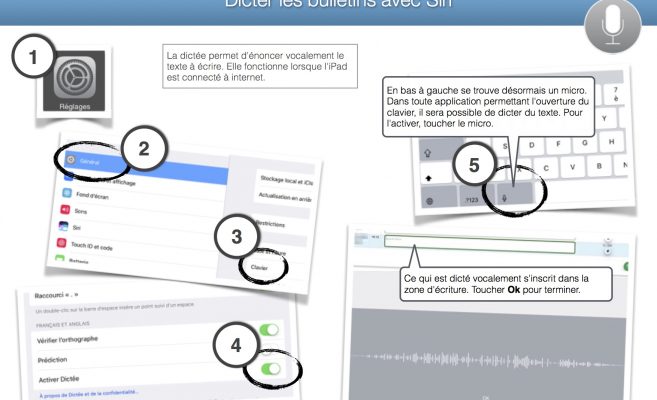
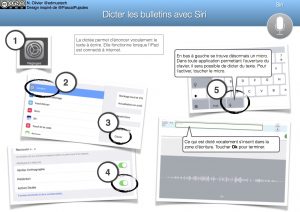
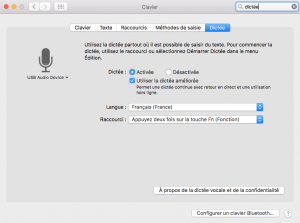
Pingback: Markup : Annoter une image dans Photos (depuis iOS 10)